
CursorとClaudeを使った最近の私の開発環境
こんにちは、ニケです。
皆さん、CursorとClaude使っておりますでしょうか?
ブラウザ版Claudeに課金してはや数週間、もうこれがないとコーディングもままならないくらいには依存しちゃっています。
それまではCursorのChat欄メイン、たまーにうまくいかないときにChatGPTを使っていましたが、もう完全に乗り換えてしまいました。
GPTsのようなChatGPT専用の機能も元々あまり使っていなかったので、今回のサムネ作成で2週間ぶりに使用…(もうサブスク辞めようかな
というわけで今回は私が普段どうやってCursorとClaude使って開発しているのかを共有したいと思います。
⚠ 以降の説明は、Cursor有料版($20)と ブラウザ版Claude($20)が前提となっています。
⚠ 私の環境ではGithub Copilotも有効になっていますが、CursorのCopilot機能を使用しているためこっちはほぼ使っていはずです。
Cursor
設定は下記の通りです。
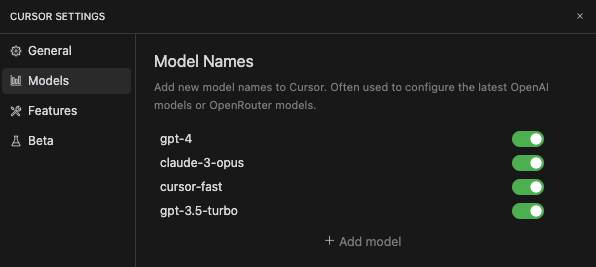
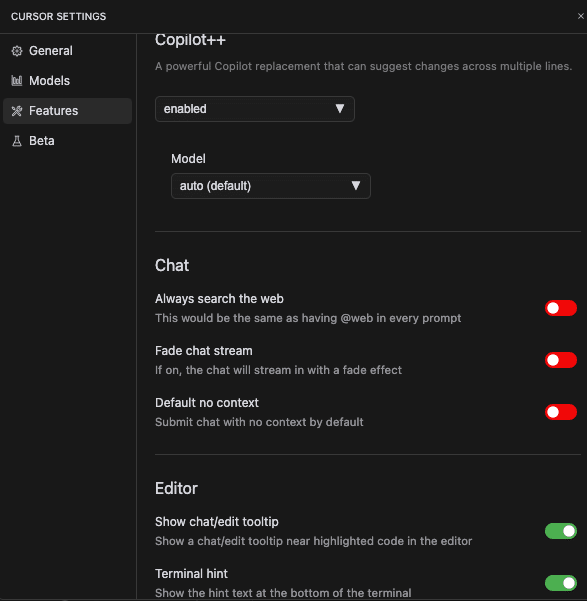
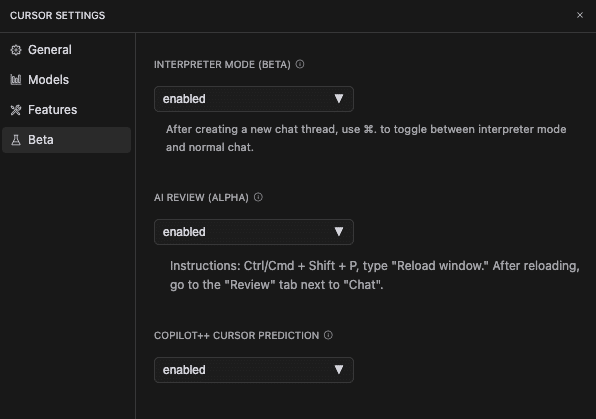
Cursorは機能が豊富なのですが、便利だと思うのが次の機能です。
チャット機能
これ無くしてCursorを語れず。
隣にChatGPTが付いただけでも最強過ぎる。
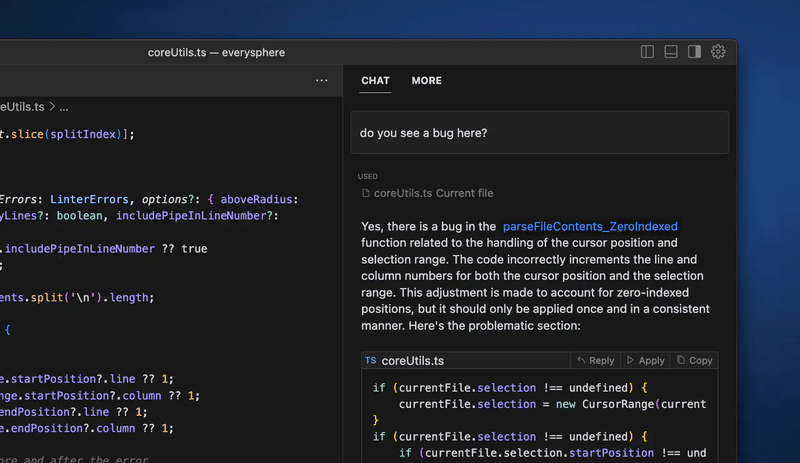
モデルは4種類ありますが、性能順は下記のとおりです。
claude-3-opus
gpt-4
cursor-fast
gpt-3.5-turbo
cursor-fastは、GPT-3.5 と同等の速度でありながらはるかに高い精度を持つモデル、らしいです。
ので、claude-3-opusの10回/日とgpt-4の500回/月を使い切ったら選択股になると思います。
Cursorには様々なシンボル機能がたくさんあるので、その中でも私がよく使うシンボルを紹介します。
@ファイル
指定したファイルの内容を送れます。個人的に一番使う機能です。
@Codebase機能だと量が多すぎて精度が落ちることがあるので、必要最低限のファイルだけを数個指定して質問することが多いです。
(すでに大満足なのですが、個人的にはタブにあるファイルを一気に全部指定できる機能が欲しいところです)
ちなみに、質問時に見えているファイルは自動的に読み込んでくれるので、あえて指定する必要はありません。
@フォルダ
@ファイルで一つずつポチポチするのがめんどくさかったり、フォルダ内に必要なファイルがまとまってるときに利用します。
ファイルを一気に送れるので便利。
@Codebase
現在開いてるプロジェクトの内容を全部読み込んだうえで回答してくれます。
ただし、中規模以上のプロジェクトだと流石にコード量が多すぎで使えない点に注意。
小規模な個人プロジェクトでよく使います。
@Docs
ドキュメントURLを登録しておくと簡単に呼び出せる機能です。
よく使用する言語のドキュメントやgitリポジトリのURLなどを登録しておくと便利です。
その他にもweb検索シンボルとかGitシンボルとかあるのですがあまり使用していません。
どなたかオススメのシンボルがあったら教えて下さい。
⌘Kのその場で編集機能
行を指定(複数可)して⌘Kを押すとフォームが出てくるので、そこに選択した行をどう編集したいかを書き込むと修正案を出してくれます。
この機能では、実行しているファイルの中身は自動的に全部読み込んだうえで返答してくれるので、本当に編集したい行のみ選択すればOKです。
他のファイルを読み込みたいときは @ファイル名 で呼び出すこともできます。
なお、この機能でもモデルを選択できますが、これにclaude-3-opusを使っちゃうのはもったいないので注意。
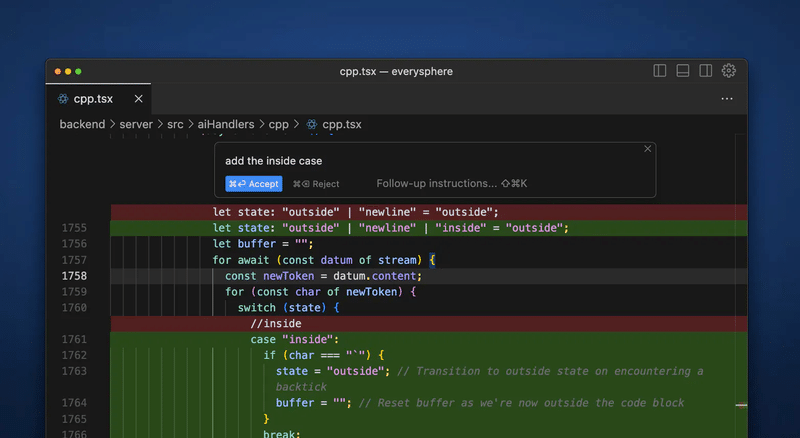
ターミナルで⌘K機能
実は⌘Kはターミナルでも使えます。
例えば、「1つ前のコミットに戻したい」とか入力すると適切なコマンドを提示してくれ、Submitボタンを押すとそのまま実行もしてくれます。
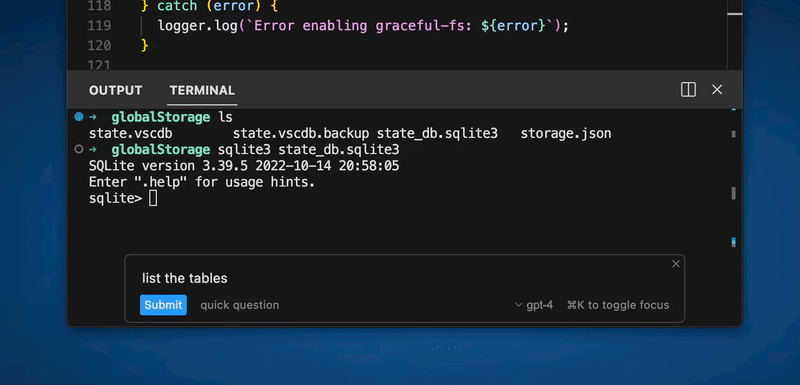
Copilot++
Github Copilotに似た機能でカーソルを併せたコードを予測して補完してくれます。
ちょっとした修正を複数行にまたがって直したいときに勝手に補完してくれるの便利すぎる…!!
私の環境ではGithub Copilotも有効になっていたのでてっきりそれの機能だと思って使ってたのですが、どうやらCursorの機能だったみたいです。
Copilot++ is now ~2x faster!
— Cursor (@cursor_ai) March 28, 2024
This speedup comes from inference optimizations + our best model yet. We really like it and hope you do too ☺️ pic.twitter.com/xcp0b550Gr
Cursorの機能一覧は下記から確認できます。
また、Cursorのショートカットキーが気になる方は下記の方法で変更できるのでお試しください。
Claude
性能が良すぎる…!!
しばらく使ってみるとGPT-4との違いがわかると思います。神。
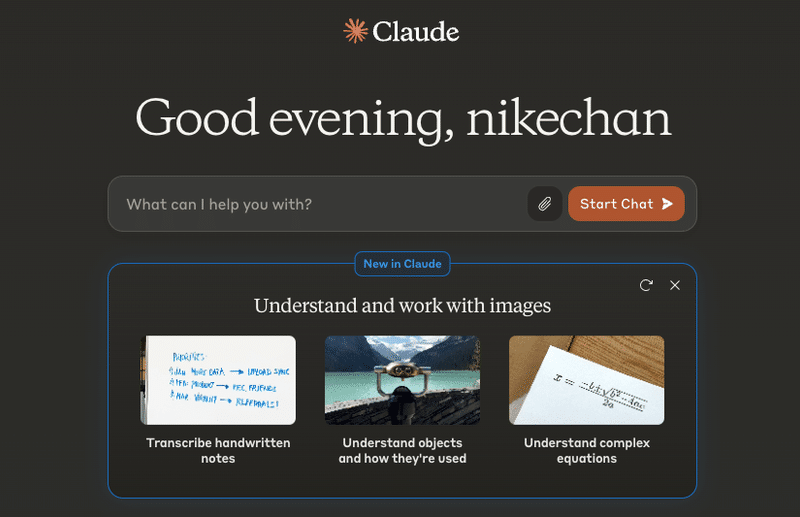
何よりすごいのが圧倒的なトークン量。
これでもいけるのか…?ってくらいのコード量でも読み込んでくれます。
ただし、URLから直接内容を読み込んでくれる機能は実装されてないのでドキュメントやgitリポジトリをそのまま突っ込むことはできない…。
はい、そこで便利なのがこちらのスクリプトです。
コマンド1つでgitリポジトリの中身を1つのファイルにまとめてくれます。
あとはできたファイルをそのままブラウザ版Claudeに貼り付けて質問すればOK。
特定の機能の使い方や、READMEの作成、リファクタリングなど何でも聞いちゃいましょう!
私の使用例
では実践編です。
これらを踏まえたうえでどんな感じで開発しているのか説明していきます。
基本的にはCursorのChat欄を使って作業します。
モデルはgpt-4を使用します。これはclaude-3-opusだとすぐに上限(10回/日)を超えてしまうためです。
個人的にChat欄でclaude-3-opusを使うのは大量のファイルを入れる必要があるときです。
必然的に@フォルダとか@Codebaseとかと併用して使うことが多いですね。
(どうしてもコード量が多くなってくるとgpt-4は精度がガタ落ちするので…)
そしてgpt-4に質問してうまく回答が得られないときはブラウザ版Claudeを使用します。
ファイル数が少なくて(〜5つくらい)コピペが手間でないなら、最初からブラウザ版Claudeを使用することも多いです。
ただし、ブラウザ版Claudeは1日の上限があるのでずっとこっちばかりに聞くとすぐに制限が来ます。
簡単な質問は、Cursorのgpt-4に聞きましょう。
自分で書いたコードでもAIが書いたコードでも一発でうまく行かないときはままあるので、そういうときは⌘KとCopilot++を使用して修正します。
特にCopilot++の予測補完機能は本当にすごいので全人類試して欲しい。
おまけ
私はあまり使ってないのですが、どうやらCursorの「New Project」機能が最近すごいらしい。今度ためしに何かやってみよう。
【Cursorさん、サーバレスアプリもお手のものかいっ!笑
— あきらパパ【生成AI活用エンジニア&3児のパパ】 (@akira_papa_IT) March 27, 2024
私、エンジニアとして人生どうしたらいいですか?www】
10分間AI実装中継動画をノーカットで添付してます。(成果物デモ動画はまだ、出来上がったらシェアします。)今日も生成AI朝活ありがとうございました〜⭐️
今日はCursorさんの「New AI… https://t.co/aATuBrQTHr pic.twitter.com/MzE49HUJBb
この記事が気に入ったらサポートをしてみませんか?
